microsoft edge复制百度文库文字的方法
时间:2023-06-28 14:21:36作者:极光下载站人气:0
很多小伙伴在使用edge浏览器进行网页的浏览的时候,有些时候会遇到一些网页中的文字需要进行付费才能复制的情况,特别是那种自己特别需要的文字,但是怎么都复制不下来,那么我们可以通过在edge浏览器中进行安装一个SuperCopy复制插件即可,一般我们在浏览百度文库的时候,该网页中的文字都是需要进行付费才能进行复制的,那么当你安装了SuperCopy插件之后,那么我们就可以随意的免费复制自己需要的内容了,下方是关于如何使用edge浏览器复制付费文字的具体操作方法,如果你需要的情况下可以看看方法教程,希望对大家有所帮助。
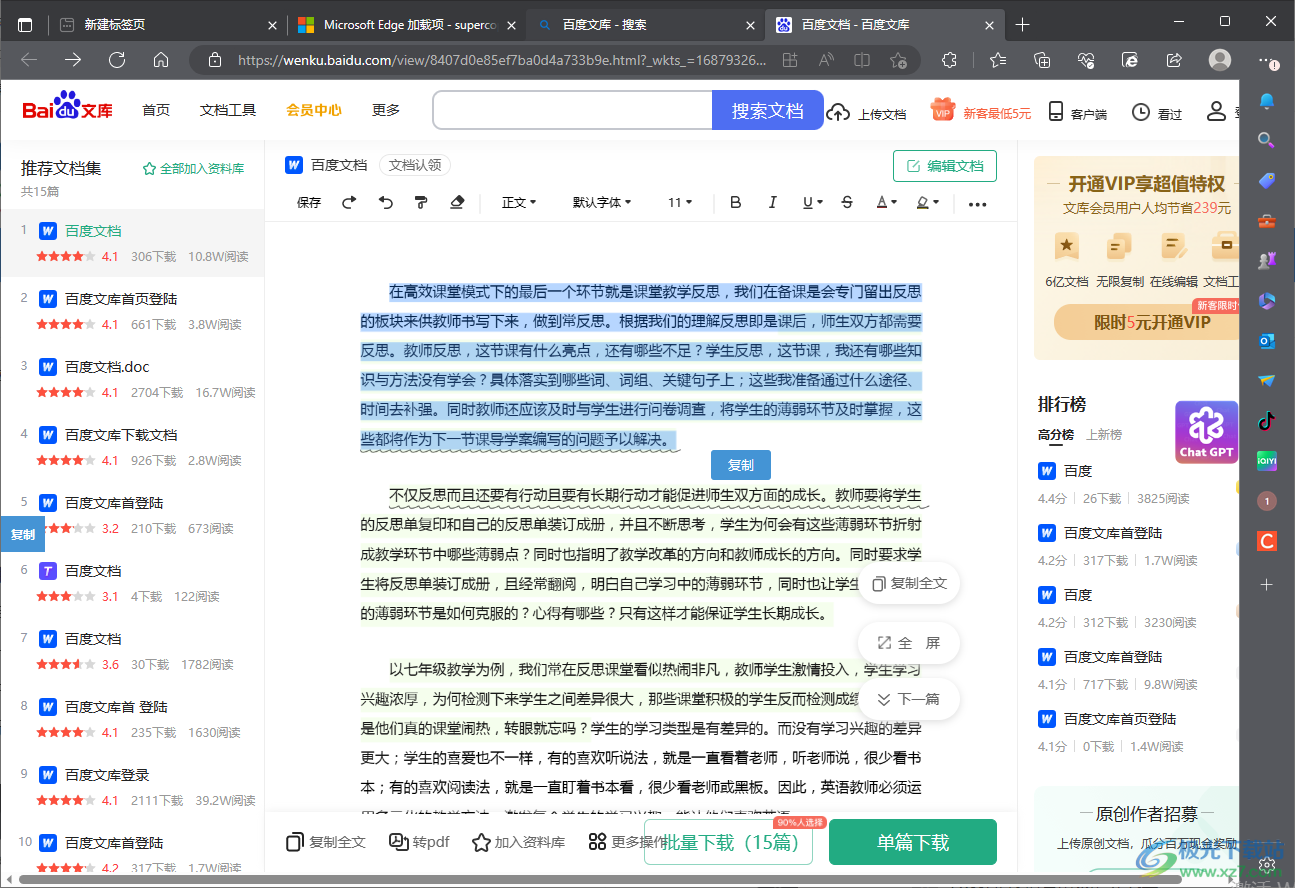
方法步骤
1.首先我们将edge浏览器打开,之后在地址栏的旁边找到扩展图标按钮,之后在打开的窗口中进入到【打开edge加载项】的窗口中。

2.进入之后,在左侧的搜索框中输入【SuperCopy】,并且按下回车键,即可在右侧页面显示出该插件名称相关的内容弹出,直接点击SuperCopy超级复制后面的【获取】按钮进行添加。
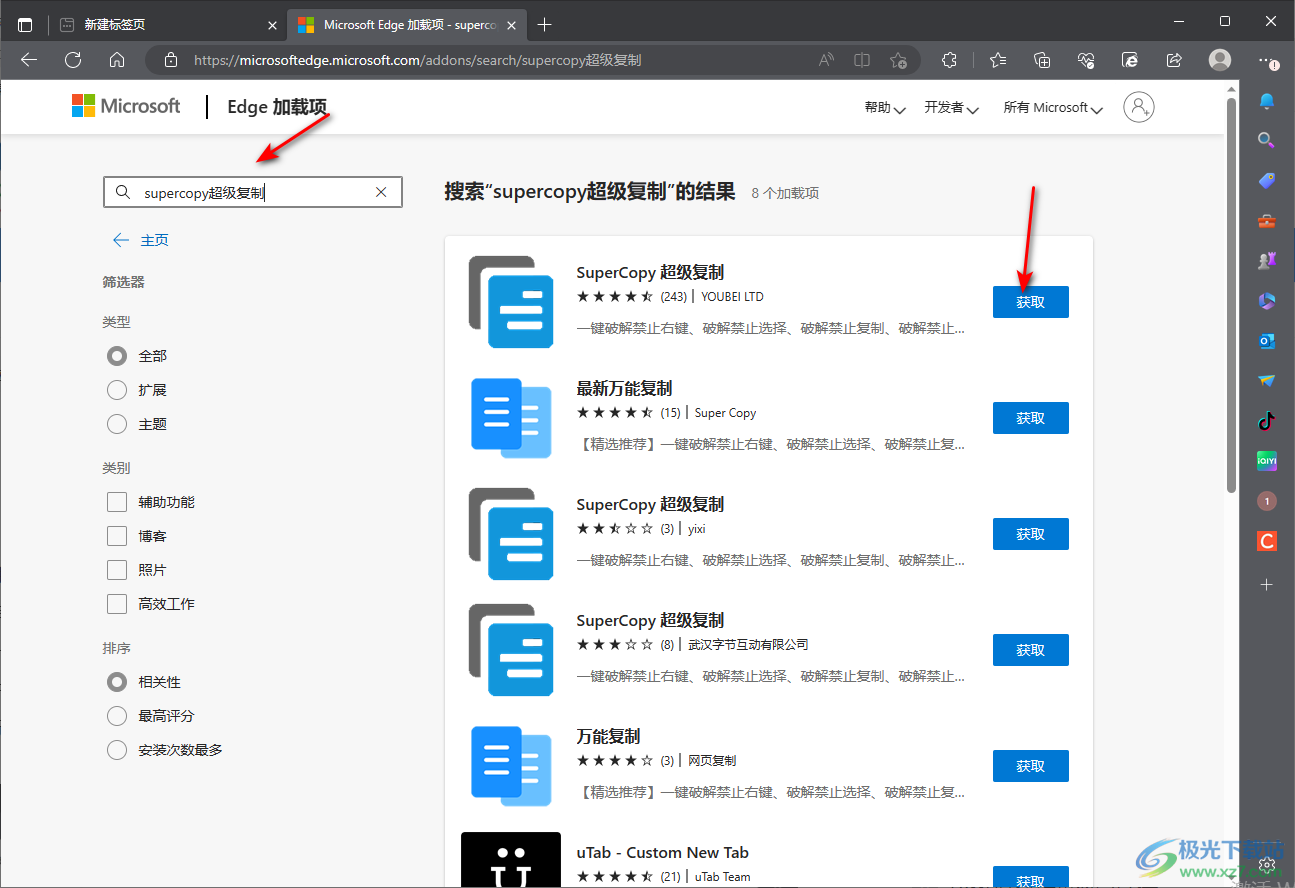
3.添加好插件之后,我们在页面的上方就可以查看到有一个添加扩展的提醒窗口,点击【添加扩展】按钮。
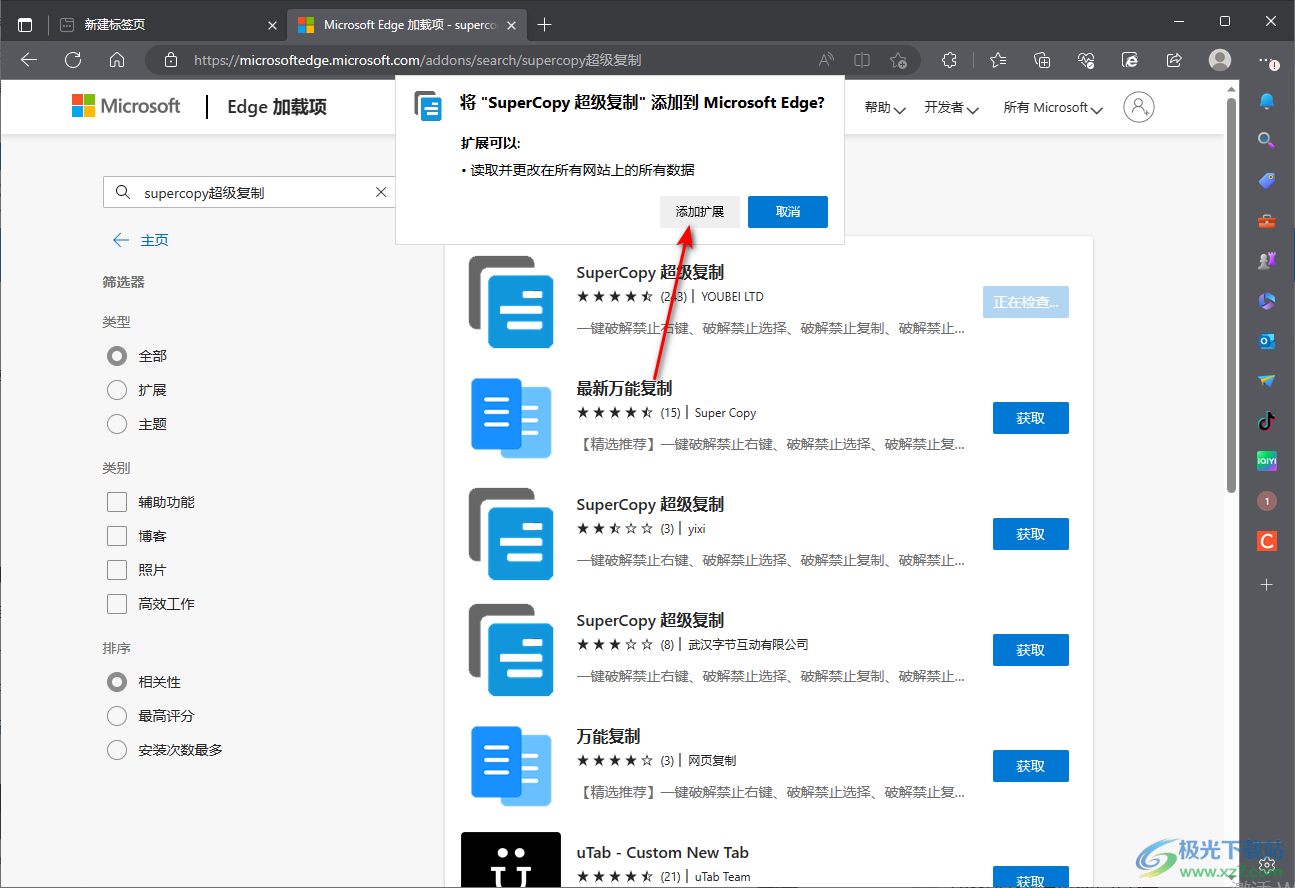
4.这时,我们打开一个需要付费的网页,比如这里我们打开百度文库的相关网页中,之后点击一下扩展图标窗口中的【SuperCopy】。
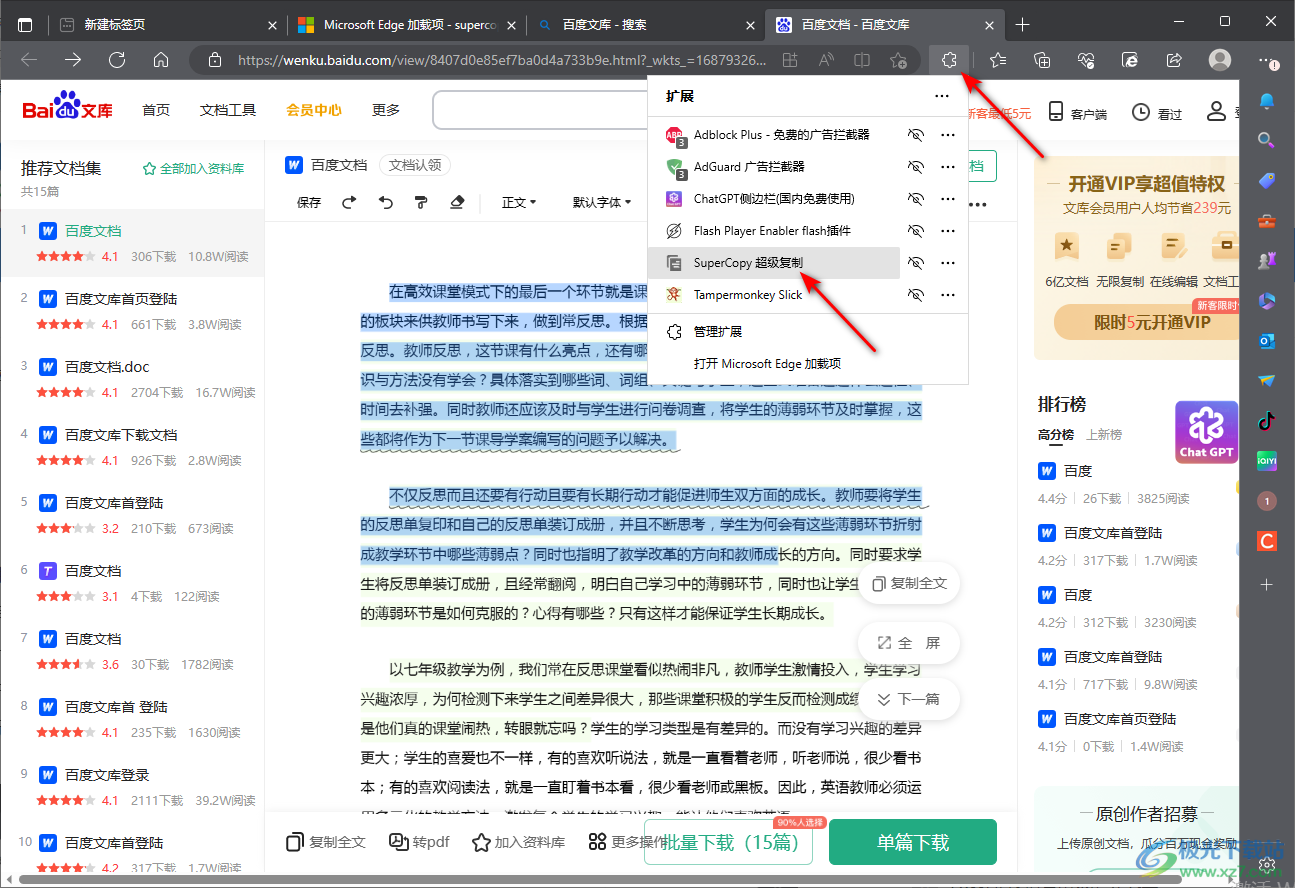
5.之后,会有一个破解禁止复制的窗口,点击破解禁止复制按钮。
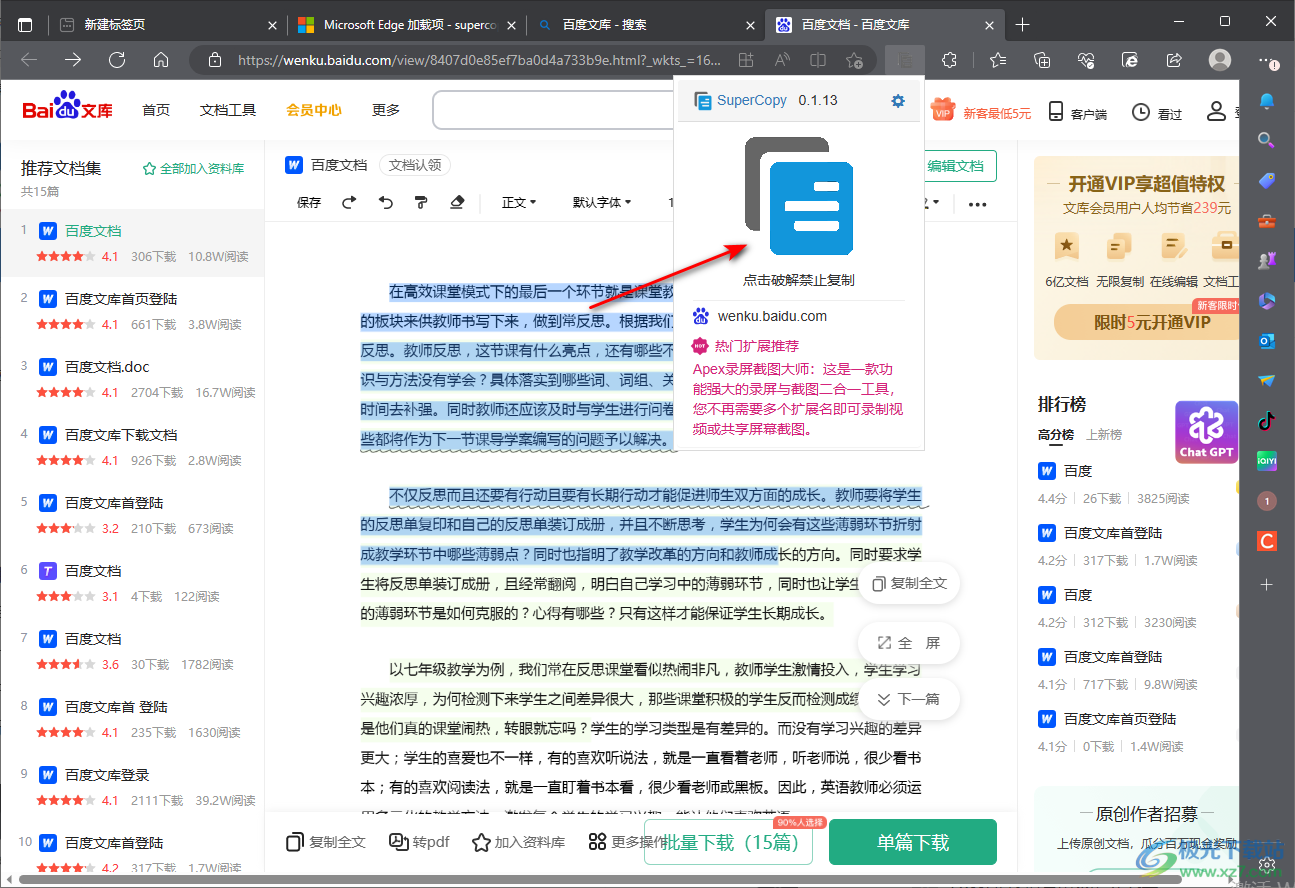
6.那么这时我们再来进行文字的复制,就会显示复制成功,你可以将复制的文字粘贴到自己需要的文档中。

以上就是关于如何使用edge浏览器复制付费文字的具体操作方法,当你在进行网页的访问的过程中,需要对网页中的文字进行复制操作,特别是一些需要付费才能进行复制的文字,那么很多小伙伴就会很苦恼,那么按照上述方法就可以解决这样的烦恼了,感兴趣的话可以操作试试。

大小:113.33 MB版本:v96.0.1054.53 官方电脑版环境:WinAll
- 进入下载

网友评论